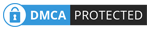Варто вам зайти в інтернет, як вашу присутність негайно помітять алгоритми. Іноді це зручно, наприклад, коли стрімінговий сервіс показує вам фільми, схожі на ті, які ви дивилися раніше. Але часто присутність невидимого помічника виглядає занадто агресивною.
У сьогоднішній підбірці — кілька порад про те, як приховувати свою присутність в інтернеті і не залишати слідів за собою. Ці поради не допоможуть зробити вам свою присутність повністю невидимою або зашифрувати все, що ви робите. Поради швидше знадобляться для того, щоб приховати ту частину онлайн-активності, яка повинна, по-вашому, зникнути.
Режим інкогніто
Це найпростіший спосіб інтернет-серфінгу з мінімізацією цифрових відбитків. У Chrome такий режим називається «інкогніто», в Firefox і Safari — Private, а в Edge від Microsoft — InPrivate. Використання такої функції дозволяє зробити так, що історія перегляду не збережеться в браузері. Але через це не можна буде відновити вкладку, закриту в режимі інкогніто.
Всі ваші пошукові запити також не зберігаються, як і кукі, файли, які сайти і рекламодавці використовують для відстеження активності в інтернеті.
Попередження: якщо ви заходите на такі сайти, як Google і Facebook, то ваші дії все одно будуть записуватися, незалежно від того, в якому режимі ви сидите. Якщо ви будете шукати лампи в інтернет-магазині під своїм акаунтом, то при наступному вході ви побачите пропозицію з лампами. Файли, завантажені в режимі інкогніто, зберігаються, як і будь-які збережені закладки на цих сайтах.
Слід пам’ятати, що провайдер інтернету або роботодавець все ж може бачити, куди ви заходили, в прив’язці до вашого комп’ютера, смартфону або номеру договору. І вкладка інкогніто від цього не захистить.
У всіх чотирьох браузерах, які ми згадали, Shift+Ctrl+N в Windows або Shift+Cmd+N в macOS відкриє інкогніто або конфіденційне вікно. Ви можете продовжувати перегляд як в інкогніто, так і в звичайних вікнах браузера, але будьте обережні, щоб не переплутати їх.
VPN
Віртуальні приватні мережі корисні з різних причин — наприклад, вони прикидаються, що ви заходите в інтернет з іншої країни. Але ще їх можна використовувати для приховування вашої активності.
Режим інкогніто приховує те, що ви робили в інтернеті, від браузера на локальному комп’ютері, а VPN приховує це від всіх інших, і зокрема від вашого інтернет-провайдера. Якщо ви не хочете, щоб компанія, що надає послуги інтернету, або поліція, знали, що ви робите, тоді VPN — це те, що вам потрібно.
Правда, вашу активність в такому випадку може відстежувати власник VPN. Багато VPN обіцяють відсутність «журналу», в якому зберігаються записи ваших переглядів на постійній основі.
Для того, щоб не потрапити на гачок до VPN, краще використовувати платні і добре зарекомендовані себе програми. Для VPN актуальні ті ж попередження, що і для вкладок інкогніто — платформи на зразок Twitter і Facebook можуть реєструвати будь-які ваші дії, незважаючи на наявність VPN.
Очищення даних перегляду
Заднім числом нескладно змусити браузер забути все, що ви робили в інтернеті. У Safari на macOS виберіть «Історія», потім «Очистити історію». У наступному діалоговому вікні ви можете стерти пам’ять вашого браузера за минулий час, день, останні два дні або з початку часу до теперішнього моменту.
У Microsoft Edge клацніть три крапки вгорі в правому верхньому куті інтерфейсу браузера, потім виберіть «Журнал» і «Очистити історію браузера». Ви можете стерти історію відвіданих сторінок та інші дані про відвідування за минулий час, день, тиждень або останні чотири тижні, або ж видалити абсолютно все.
Коли справа доходить до Firefox, потрібний вам варіант можна знайти, натиснувши на три рядки в верхньому правому куті, потім «Налаштування». Натисніть на опцію «Політика конфіденційності», потім «Очистити історію»; інтервали часу: годину, дві години, чотири години, сьогодні або за весь час. Firefox також пропонує можливість ніколи не вести журнал історії відвіданих сторінок, незалежно від того, чи використовуєте ви приватний режим.
У Chrome відкрийте меню браузера, натиснувши на три крапки в верхньому правому куті, а потім виберіть «Історія». Натисніть «Очистити дані про перегляд», і у вас буде можливість видалити історію переглядів, а також інші дані, такі як файли cookie. Діапазон часу, який ви можете вибрати, варіюється від 24 годин до всього часу.
Якщо ваш браузер синхронізований з аккаунтом Google, вся ваша інтернет-активність може зберігатися не тільки на комп’ютері, але і в хмарі Google. Щоб видалити історію з Google і заборонити аккаунту зберігати її, потрібно вибрати відповідні налаштування в обліковому записі Google.
Інші варіанти
Якщо вам потрібна серйозна конфіденційність, є ще кілька варіантів, до яких можна звернутися. Для максимального захисту перейдіть на браузер Tor, чий принцип роботи схожий на VPN: він перенаправляє вас на перегляд з різних серверів по всьому світу, тому будь-якому «детективові» дуже складно пов’язати вашу активність особисто з вами.
Браузер Tor уважно стежить за плагінами та іншим кодом, який може показати ваше розташування; він може навіть використовуватися для перегляду веб-сторінок в країні, де інтернет піддається цензурі. Через всю цю додаткового захисту ваше з’єднання буде трохи повільнішим, але воно того варте.
Якщо потрібна більш серйозний захист, спробуйте ОС Tails — це ціла операційна система, побудована на базі браузера Tor, яку ви можете запускати з USB-накопичувача. Ідея полягає в тому, що у вас є режим інкогніто для всієї вашої системи — кожен раз, коли він завантажується, ви ніби запускаєте його вперше.
Тут можна знайти повну інструкцію зі встановлення та використання ОС Tails, і кожен раз, коли вам знадобиться наступний рівень безпеки, перезавантажте комп’ютер і завантажте з USB-накопичувача, а не зі звичайної операційної системи. Ви навіть можете використовувати USB-накопичувач Tails OS для роботи на комп’ютерах інших людей і не залишати ніяких слідів.
Але Facebook, Twitter і Google все одно збережуть вашу історію активності з аккаунта.